Hætta! auðar línur í gögnunum okkar
Þegar við vinnum með gögn í Excel þá þurfum við oft að hreinsa þau eins og það er kallað, þ.e. laga til kennitölur eða eyða út auðum línum svo fátt eitt sé nefnt. Þegar gagnasafnið sem við erum með er lítið er þetta ekki tiltökumál, en öðru máli gegnir með stærri gagnasöfn. Segjum að gögnin okkar séu um 20 þúsund línur þá áttum við okkur ekki endilega á því að innan um gögnin eru auðar línur.
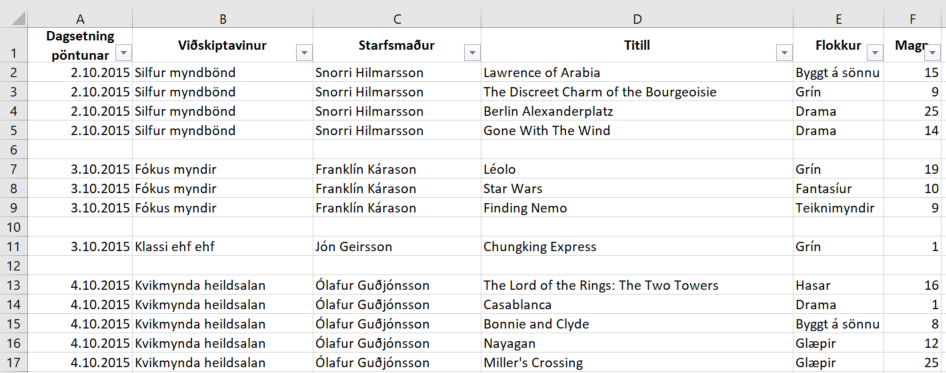
Afhverju skiptir máli að gögnin séu samfelld, þ.e. engar auðar línur?
![]()
Ástæða þessarar blogg færslu er einmitt sú að Frú Excel var að vinna með stórt gagnasafn um daginn og var að nota filter til að ná í ákveðin bókhaldsnúmer. Númerið sem Frú Excel ætlaði að filtera kom ekki fram í filter fellilistanum þrátt fyrir fulla vissu um að þetta ákveðna númer ætti svo sannarlega að vera gögnunum.
Skoðum hvernig þetta má vera með því að rýna aðeins í þessi kvikmyndasölu gögn.
Eins og þú sérð hér fyrir ofan eru fjögur nöfn í starfsmanna dálki, eða C dálki. Snorri, Franklín, Jón og Ólafur.
En hér kemur einungis nafnið Snorri fram í fellilistanum, það vantar Franklín, Jón og Ólaf. Öll gögn fyrir neðan línu fimm eru ekki tekin með þar sem það eru engin gögn í línu sex.
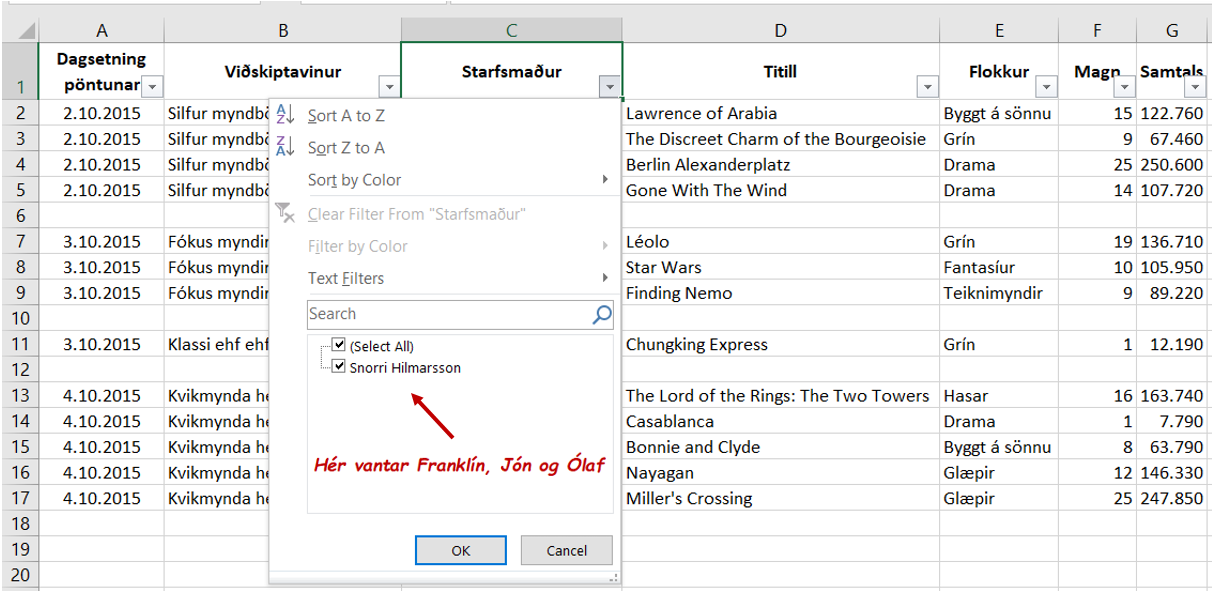
Hér kemur annað dæmi um mikilvægi þess að skoða gögnin sem við erum að vinna með. Segjum að þú viljir gera Pivot töflu. Þú ert með bendilinn í gögnunum og velur „Insert Pivot Table“. Í valmyndaglugganum sem opnast sérðu að gögnin sem fara inn í Pivot töfluna er sjálfvalið svæðið frá A1 til G5. Ef það væru engar auðar línur þá myndu öll gögnin veljast inn í töfluna. Þetta er ein ástæða þess að mjög mikilvægt er að huga fyrst að gögnunum áður en Pivot tafla er gerð.
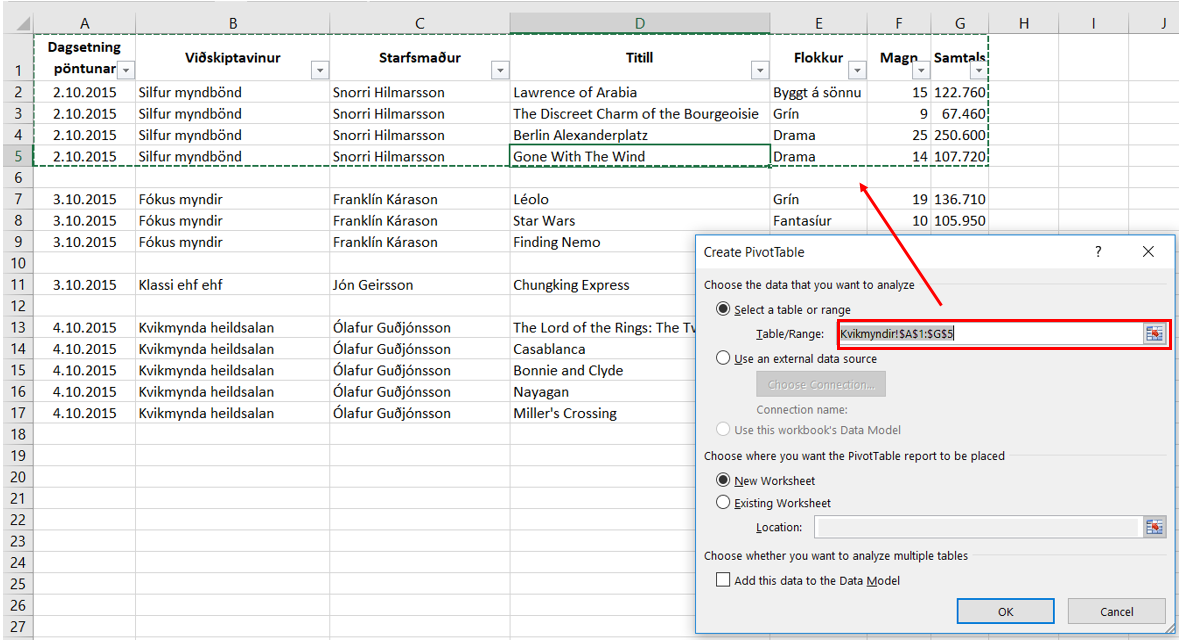
Hvað getum við gert til að ganga úr skugga um að ekki séu auðar línur í gögnunum okkar?
Eins og áður sagði, ef gagnasafnið er ekki stórt þá sjáum við strax hvort gögnin eru í lagi eða ekki. Hins vegar getum við stundum þurft á smá hjálp að halda og þá kemur ISBLANK fromúlan sér vel.
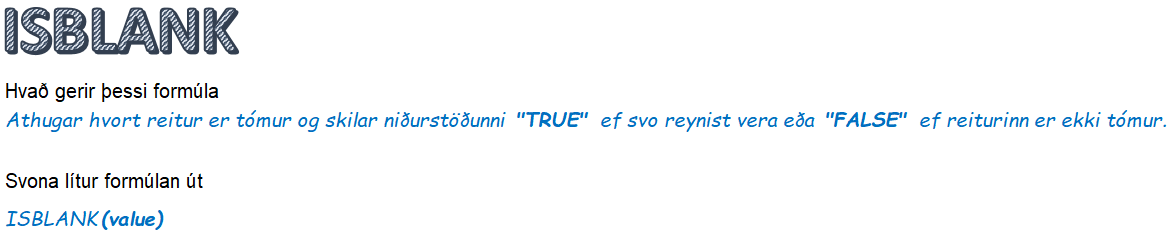
Hér sérðu hvar Frú Excel hefur bætt við dálki aftan við gögnin og nefnt hann „Blank?“. Formúlan vísar svo í reit A2 og athugar hvort hann er tómur.

Og hér eru niðurstöðurnar. Lína 6, 10 og 12 eru auðar. Þá er eftirleikurinn auðveldur.

Þú einfaldlega filterar núna allt sem er „True“ í dálki H…

… og eyðir þeim línum með því að velja línurnar, hægrismella og ýta á „Delete Row“ í fellilistanum.
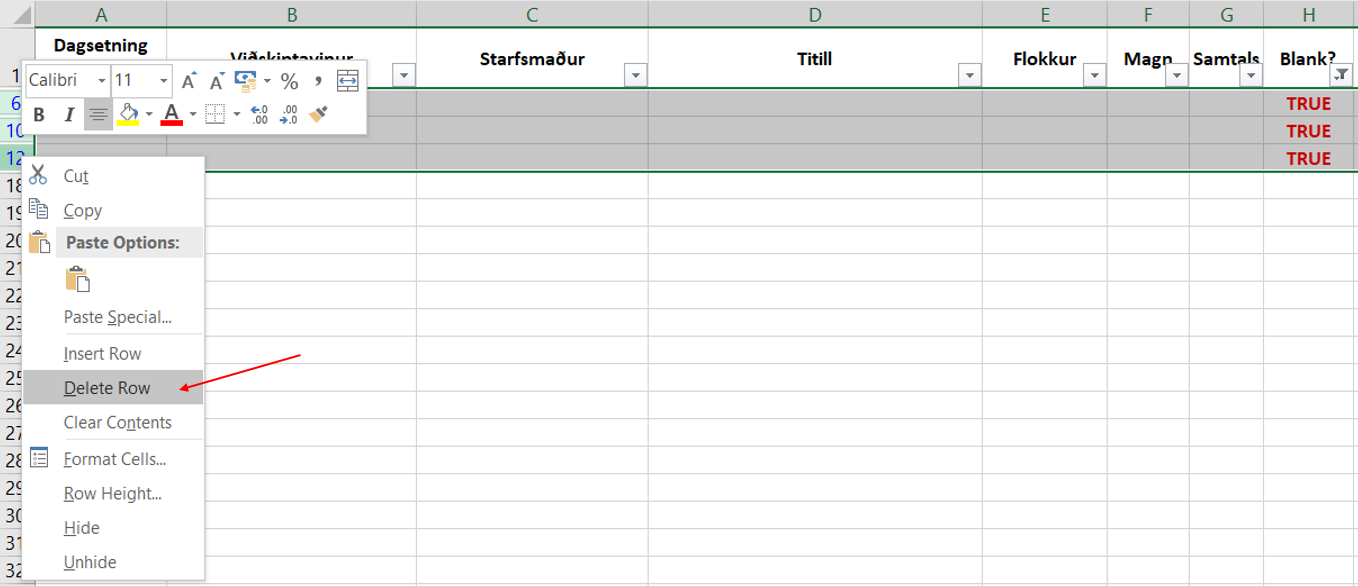
Hér er svo útkoman 🙂
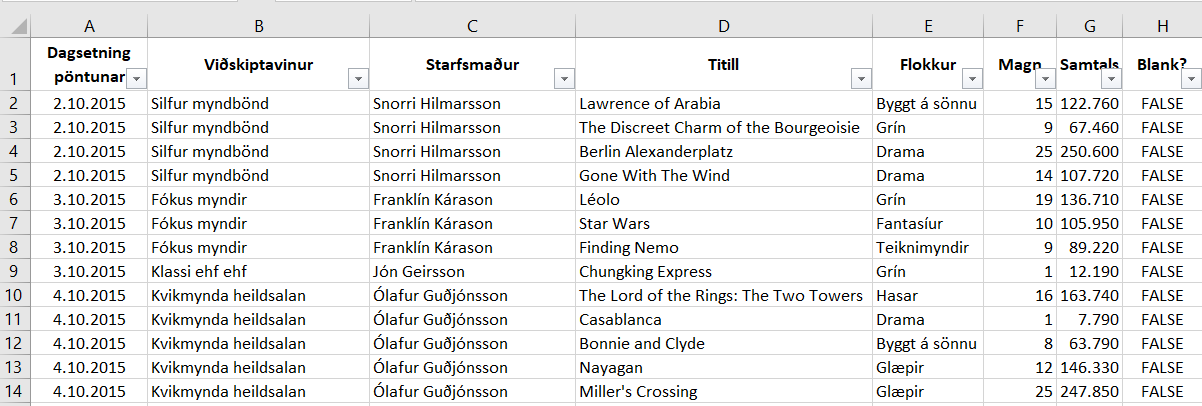


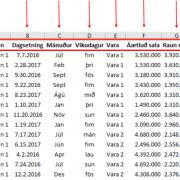





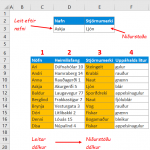

Skrifa athugasemd
Vilt þú taka þátt í umræðunni?Gjörðu svo vel :)